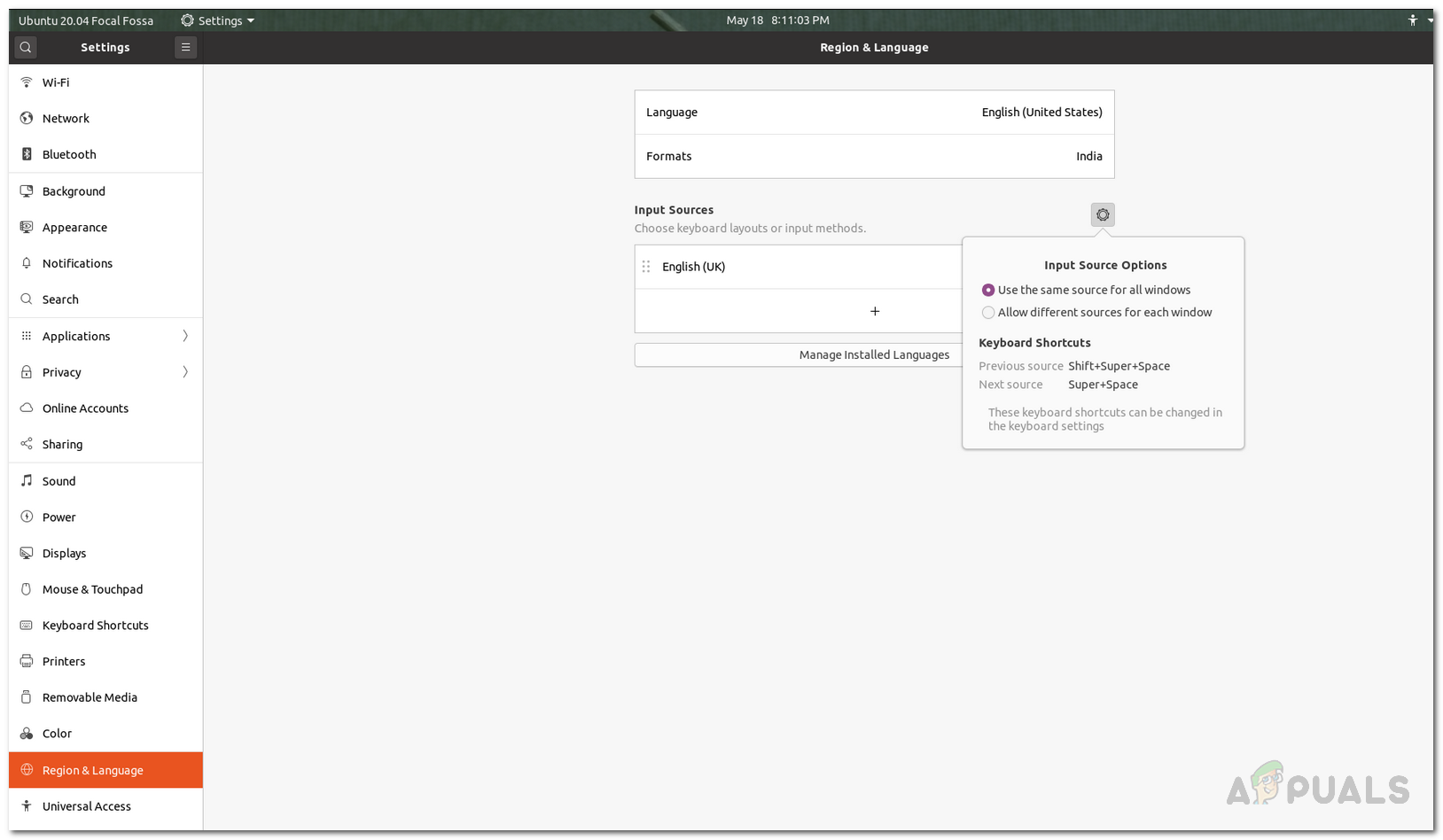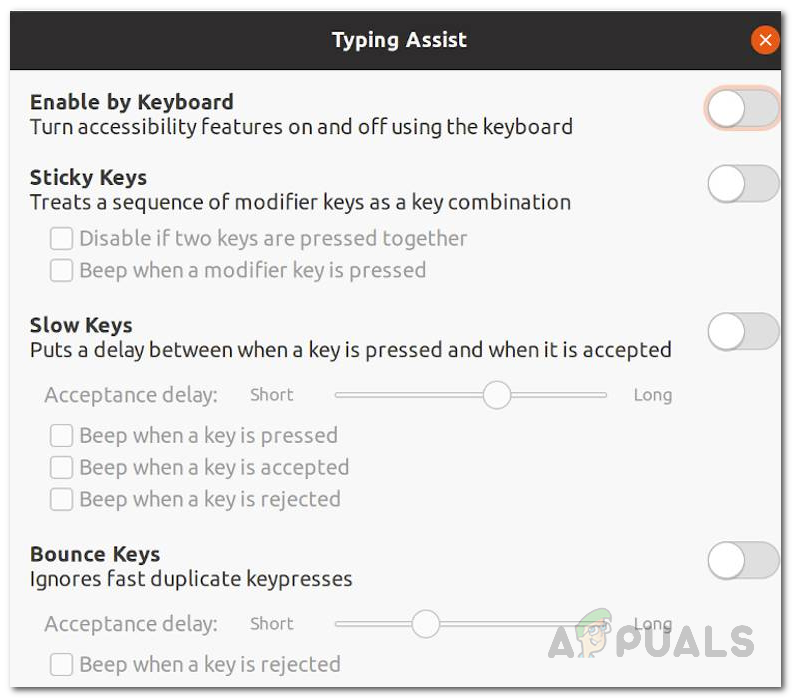Az Ubuntu a legnépszerűbb, valamint a legszélesebb körben használt Linux disztribúció. A disztribúció új LTS kiadása sok új funkcióval és sokkal gyorsabb indítási idővel jár. Ha Ön LTS-felhasználó, akkor az új kiadásra való frissítés nyilvánvaló lehetőség. Néhány felhasználó számára azonban ez nem ment olyan jól. A felhasználók arról számoltak be, hogy a billentyűzet és az egér a legújabb kiadás telepítése után leállt. A fő probléma mégis a billentyűzettel volt.

Ubuntu
Mint kiderült, a billentyűzet mindenhol máshol tökéletesen működik, kivéve az Asztalon. Míg néhány felhasználó elakadt abban, hogy a billentyűzet nem működik a bejelentkezési képernyő , vannak olyan áldozatok is, akik nem tudják használni az egerüket a billentyűzettel együtt. Megvizsgáltuk az ügyet, és megtaláltuk a probléma lehetséges okait, valamint a megoldásokat, amelyek visszavezetik az útra. Tehát minden további nélkül kezdjük el a probléma lehetséges okait.
- Billentyűzetkiosztás - A billentyűzet működésképtelenségének egyik fő oka az lehet, ha a beállításokban rossz billentyűzetkiosztást választott. Ha friss példányt telepített, előfordulhat, hogy rossz elrendezést választott, vagy a frissítés elrontotta a billentyűzetkiosztás beállításait. Ez könnyen megoldható a helyes billentyűzetkiosztás kiválasztásával.
- Lassú kulcsok engedélyezve - A probléma másik oka lehet a GNOME asztali környezetben található lassú kulcs funkció. Ha ez az eset vonatkozik Önre, akkor csak ki kell kapcsolnia a lassú billentyűk funkciót az akadálymentesség menüből, és jónak kell lennie.
- A telepítés során csatlakoztatott külső USB-eszközök - Ha egyike annak, hogy az egér és a billentyűzet egyáltalán nem működik, annak az egyik áldozata, annak oka lehet a másik külső USB eszközök amelyek a telepítés során csatlakoznak a rendszeréhez. Ezt egy felhasználó jelentette, és könnyen javíthatja az operációs rendszer újratelepítésével, ha nincs más eszköz csatlakoztatva.
- GNOME asztali ikonok - Mint kiderült, ha nem tudja csak a munkaasztalon használni a billentyűzetet, például törölni egy fájlt, vagy bármi más, annak oka lehet a felhasználók által bejelentett hibás asztali ikonok. Ennek megoldása az lenne, ha frissítené a rendszerét a legfrissebb elérhető frissítésekre.
Mivel mindez elmaradt, most a különféle megoldásokra koncentrálhatunk, amelyeket alkalmazhat a probléma megszabadulása érdekében. Kérjük, kövesse.
1. módszer: Ellenőrizze a billentyűzet elrendezését
Ez a legnyilvánvalóbb dolog, amit meg kell tennie, amikor bármilyen problémával szembesül a billentyűzet. Mint kiderült, ha nem tudja használni a billentyűzetet, annak oka lehet, hogy a billentyűzet elrendezése más nyelvű. Ha ez az eset vonatkozik Önre, a megoldás meglehetősen egyszerű. Amit meg kell tennie, hogy megváltoztatja a billentyűzet elrendezését a beállításokból, és jónak kell lennie. A billentyűzetkiosztás módosításához kövesse az alábbi utasításokat:
- Először is keressen Beállítások majd nyissa ki az ablakot. Alternatív megoldásként a Beállítások kattintson a felhasználónevére a felső sávban, majd válassza a lehetőséget Rendszer Beállítások .
- A Beállítások ablakban lépjen a Régió és nyelv fül alján.
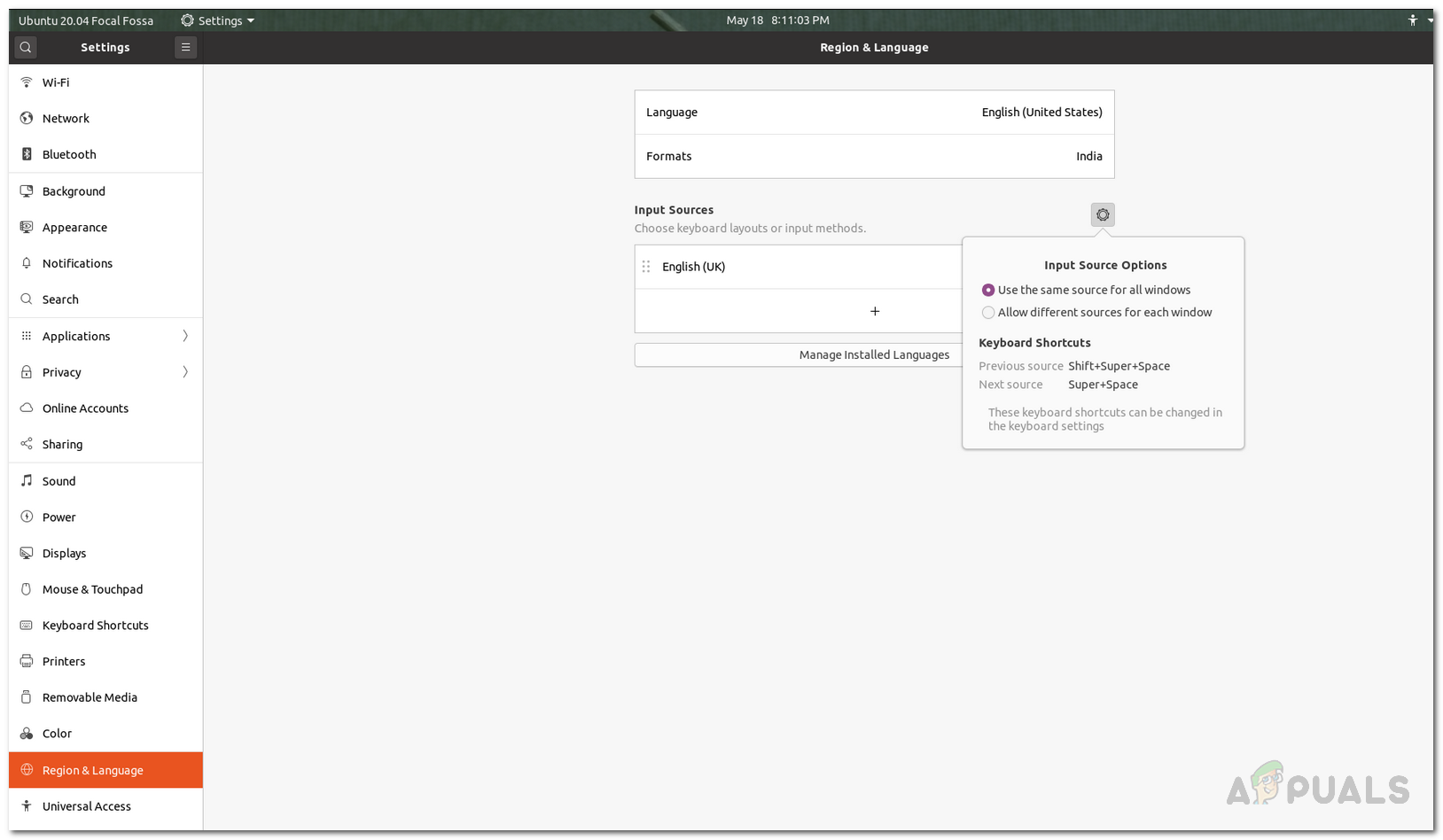
Régió és nyelv
- Ellenőrizze a bejegyzést Bemeneti források . Győződjön meg róla, hogy megegyezik a billentyűzettel, és ha nem, akkor kattintson a gombra + ikonra a billentyűzetkiosztás hozzáadásához.
- A hozzáadás után eltávolíthatja az előző bemeneti forrást a gombra kattintva Szemét kuka ikonra.
2. módszer: Kapcsolja ki a Lassú vagy a Visszapattanó kulcsokat
A lassú és a visszapattanó kulcsok a GNOME asztali környezet jellemzői. A lassú billentyűk alapvetően olyan funkció, amely késleltetést jelent a betűgomb billentyűzeten történő megnyomása és a betű megjelenése között a képernyőn. Ha a lassú gombok funkció engedélyezve van, akkor minden egyes gombot megnyomnia kell, mielőtt regisztrálva lenne.
A visszafordulási kulcsok szinte hasonló funkciók. A fizikai fogyatékossággal élő felhasználóknak szánt visszapattanó kulcsok olyan funkció, amely a rendszer konfigurációja alapján figyelmen kívül hagyja ugyanazon kulcs ismételt és gyors megnyomását. Ezeket a szolgáltatásokat ki kell kapcsolnia, hogy visszaállítsa a bemenet alapértelmezett állapotát. Így teheti meg:
- Először is nyissa meg a Beállítások ablakot a felső sávból a felhasználónevére kattintva és a Beállítások a legördülő menüből.
- Ezt követően navigáljon a Egyetemes Hozzáférés fülre.
- Alatt Gépelés , kattintson a Gépelési segéd (AccessX) választási lehetőség.
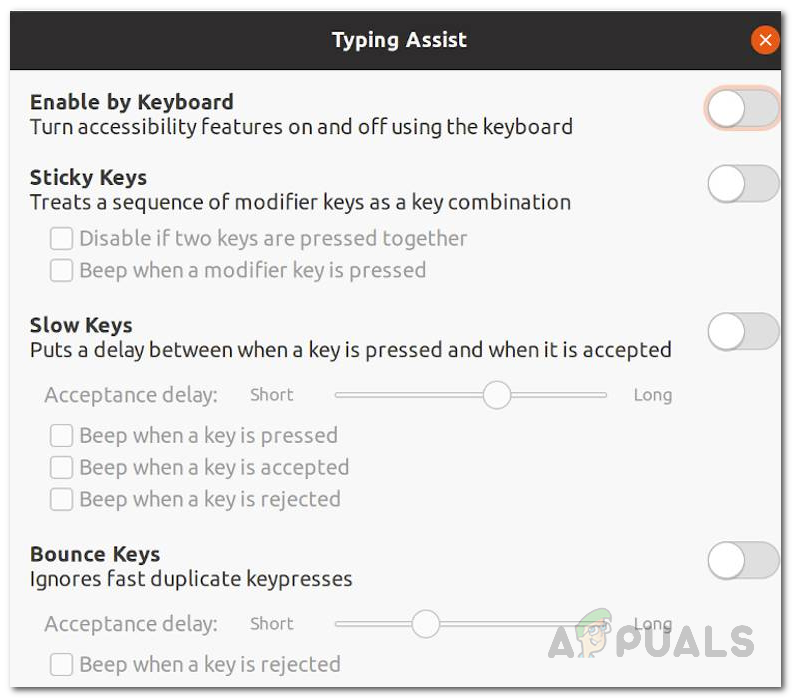
Typing Assist
- Csak tiltsa le a gépelési segítség opciót a felugró ablakban, amely kikapcsolja a lassú és a visszapattanó gombok funkcióit.
3. módszer: Frissítse a rendszerét
Ha nem tudja csak a billentyűzetet használni az asztali képernyőn, és mindenhol máshol tökéletesen működik, akkor valószínűleg a gnome hibája miatt asztali ikonok . Ha ez az eset vonatkozik Önre, akkor nyilvánvaló, hogy a rendszere nem naprakész, és frissíteni kell, mivel a hibát kijavították. A rendszer frissítéséhez tegye a következőket:
- Először is nyissa meg a Terminál ablak.
- Ezt követően írja be a következő parancsot a csomagok adatbázisának frissítéséhez:
sudo apt frissítés

Az Ubuntu frissítése
- A parancs sikeres futtatása után írja be a következő parancsot a frissítés megkezdéséhez:
sudo apt upgrade
- Amikor a rendszer kéri, írja be ÉS a frissítés megkezdéséhez. Várja meg, amíg befejeződik.
- Miután elkészült, indítsa újra a rendszert, és ellenőrizze, hogy a probléma megoldódott-e.
Abban az esetben, ha a probléma továbbra sem megoldott, akkor megteheti, hogy különféle asztali ikonokat telepít, és egyelőre eltávolítja a gnome-desktop-ikonokat. A gnome asztali ikonok csomag eltávolításához használja a sudo apt purge gnome-desktop-icons parancs. Miután eltávolította, telepíthet egy másik fájlkezelőt, és jó lesz.
4. módszer: Telepítse újra az Ubuntut
Mint kiderült, ha egy új példányt telepített az Ubuntu 20.04 verzióból, és más külső adathordozó van csatlakoztatva a rendszerhez, akkor a billentyűzet és az egér nem működik. Ha ez az eset rád vonatkozik, akkor tenned kell az Ubuntu újratelepítését, miközben ügyelni kell arra, hogy a telepítési adathordozóval rendelkező USB-meghajtón kívül más külső USB-eszköz vagy egyéb adathordozó ne legyen a rendszerhez csatlakoztatva. Ha van néhány fontos információja, akkor biztonsági másolatot készíthet róla, vagy nem oszthatja fel a saját könyvtárat a telepítés során.
Címkék Ubuntu 3 perc olvasás